Editar Proveedor
Modo Edición
Una vez guardado el proveedor por primera vez, se habilitan secciones adicionales para gestionar sus componentes asociados.
Estas funcionalidades permiten editar la información general del proveedor, así como gestionar documentos, direcciones, facturas vinculadas, constancias, cuentas bancarias, vendedores y acumulativos históricos.
Navegaciones disponibles
Datos Generales
En esta sección se pueden modificar los datos principales del proveedor, como nombre o razón social, documento, teléfono, email, entre otros.
Una vez realizadas las modificaciones, presione Guardar para actualizar la información o Cancelar para descartar los cambios.

Documentos
Permite registrar o gestionar documentos asociados al proveedor:
- Haga clic en Agregar Documento para abrir un formulario emergente.
- Complete los campos requeridos y presione Guardar.
- El nuevo documento se mostrará en el listado de documentos del proveedor.
- Para editar un documento, haga clic sobre su tipo o número.
- Para eliminar un registro, haga clic en el ícono ❌ en la columna correspondiente.
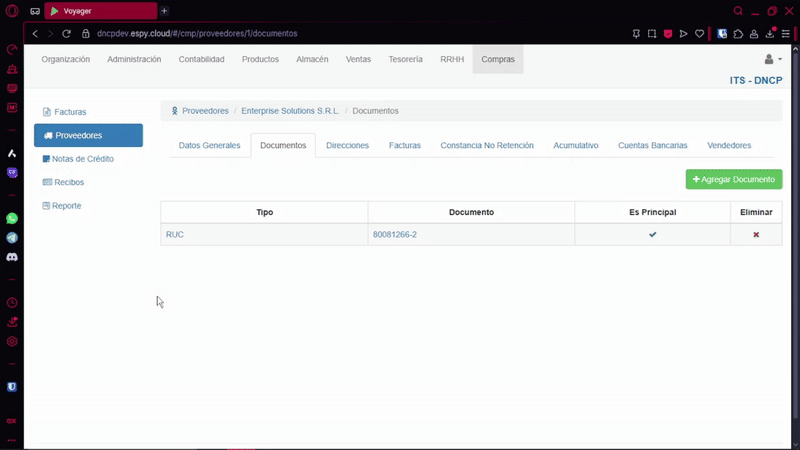
Eliminar documentos es una acción irreversible; confirme antes de proceder.
Direcciones
Permite asociar múltiples direcciones al proveedor:
- Haga clic en Agregar Dirección para abrir un formulario emergente.
- Complete los campos y presione Guardar.
- La dirección será visible en el listado de direcciones.
- Para editar un registro, haga clic sobre el mismo.
- Para eliminar una dirección, haga clic en el ícono ❌.
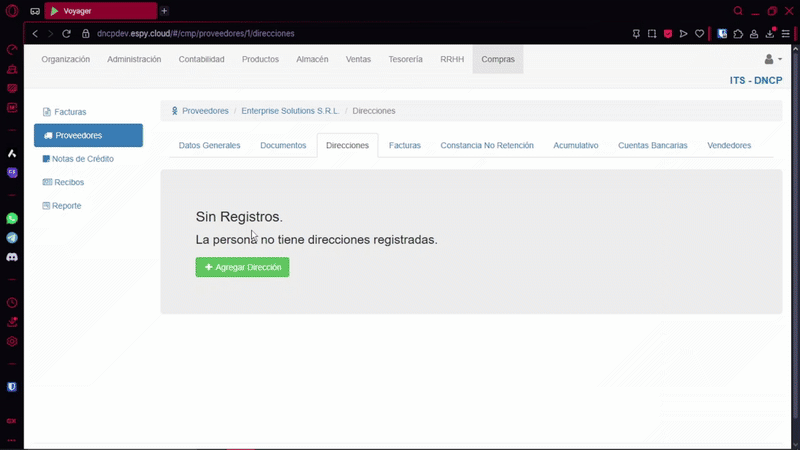
Cada proveedor puede tener varias direcciones, pero asegúrese de mantener actualizadas las principales para envío y facturación.
Facturas
Se visualiza un listado de facturas asociadas al proveedor.
Desde esta sección no se pueden modificar las facturas directamente, pero es posible consultar su estado y datos generales.
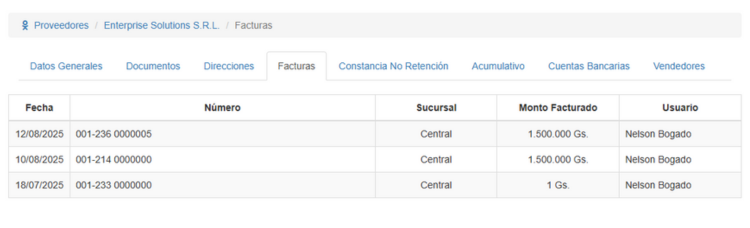
Constancia No Retención
Permite registrar constancias de no retención asociadas al proveedor:
- Haga clic en Agregar Constancia para abrir un formulario emergente.
- Complete los datos requeridos y presione Guardar.
- La constancia aparecerá en el listado disponible.
- Para editarla, haga clic sobre el registro.
- Para eliminarla, utilice el ícono ❌.
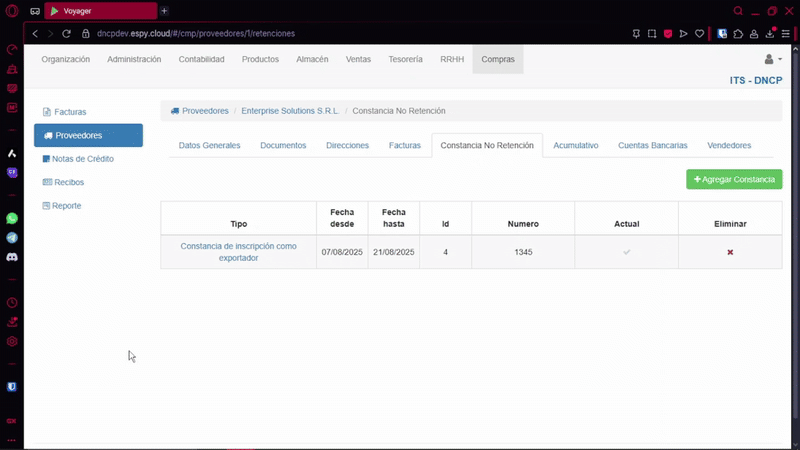
Verifique que la constancia esté vigente antes de asociarla a nuevas facturas.
Acumulativo
Muestra el resumen acumulado de operaciones con el proveedor:
- Incluye filtros por Año y Mes.
- Haga clic en Buscar para aplicar los filtros.
- Utilice el botón Limpiar para restablecer los criterios de búsqueda.
Cuentas Bancarias
Listado de cuentas bancarias asociadas al proveedor.
Actualmente solo se visualiza la información cargada. Las acciones de edición o eliminación pueden estar restringidas según la configuración del sistema.
Vendedores
Permite asociar uno o varios vendedores al proveedor:
- Haga clic en Agregar Vendedor para abrir un formulario emergente.
- Ingrese los datos correspondientes y presione Guardar.
- El vendedor aparecerá en el listado.
- Para editar un registro, haga clic sobre el mismo.
- Para eliminarlo, haga clic en el ícono ❌.
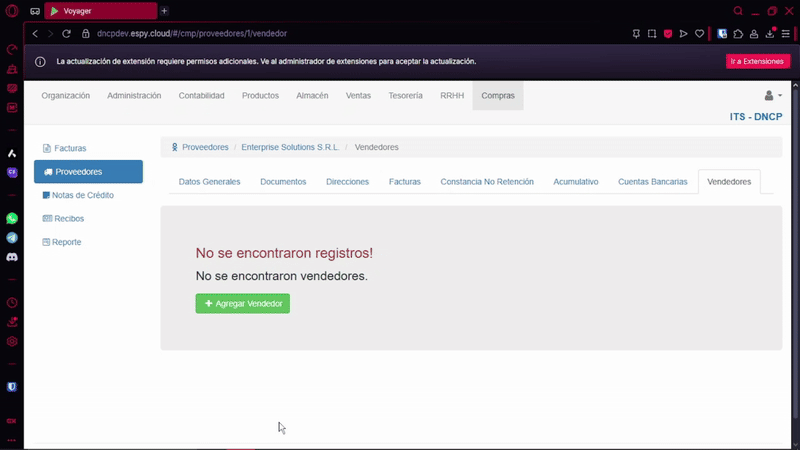
Asocie vendedores correctamente para asegurar la correcta asignación de comisiones y seguimiento de ventas.